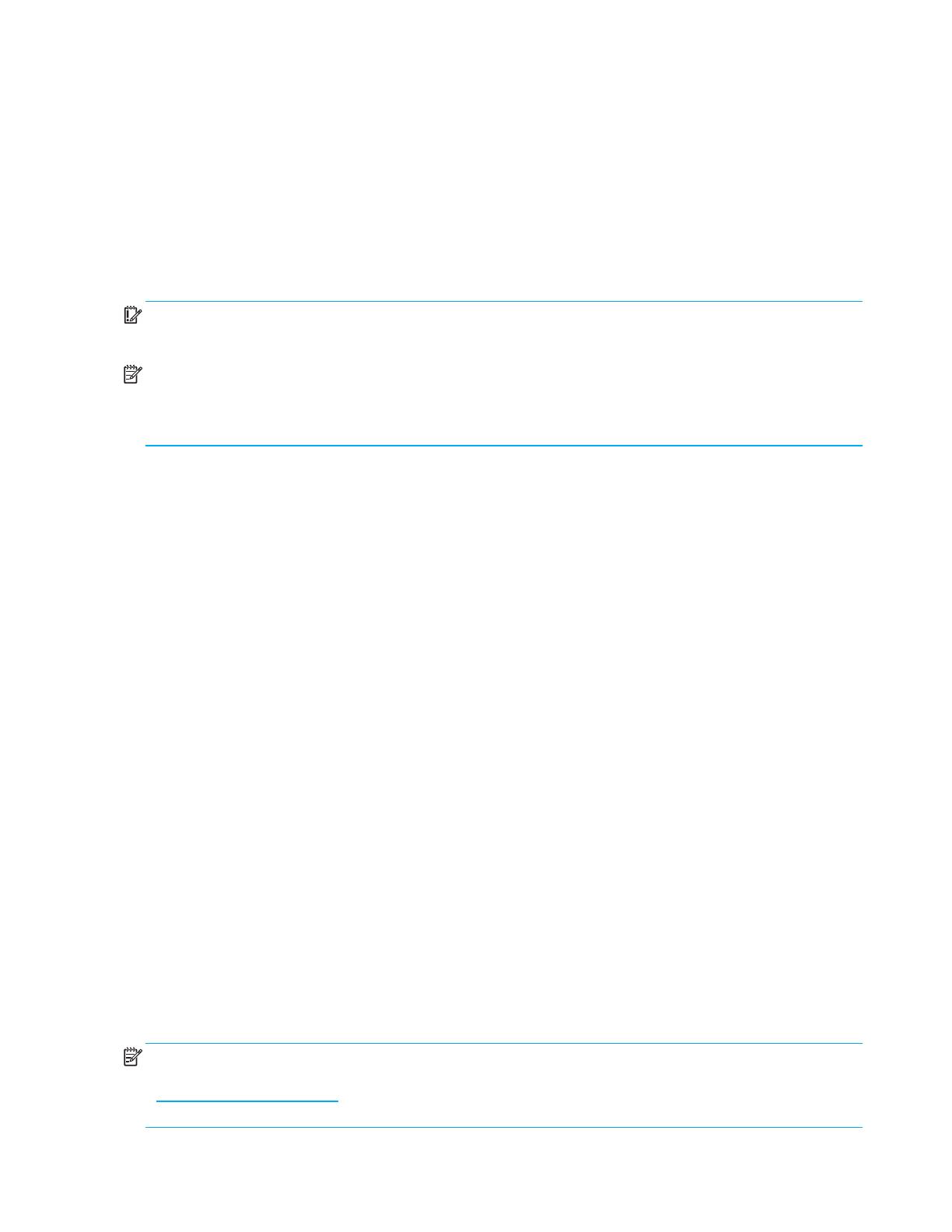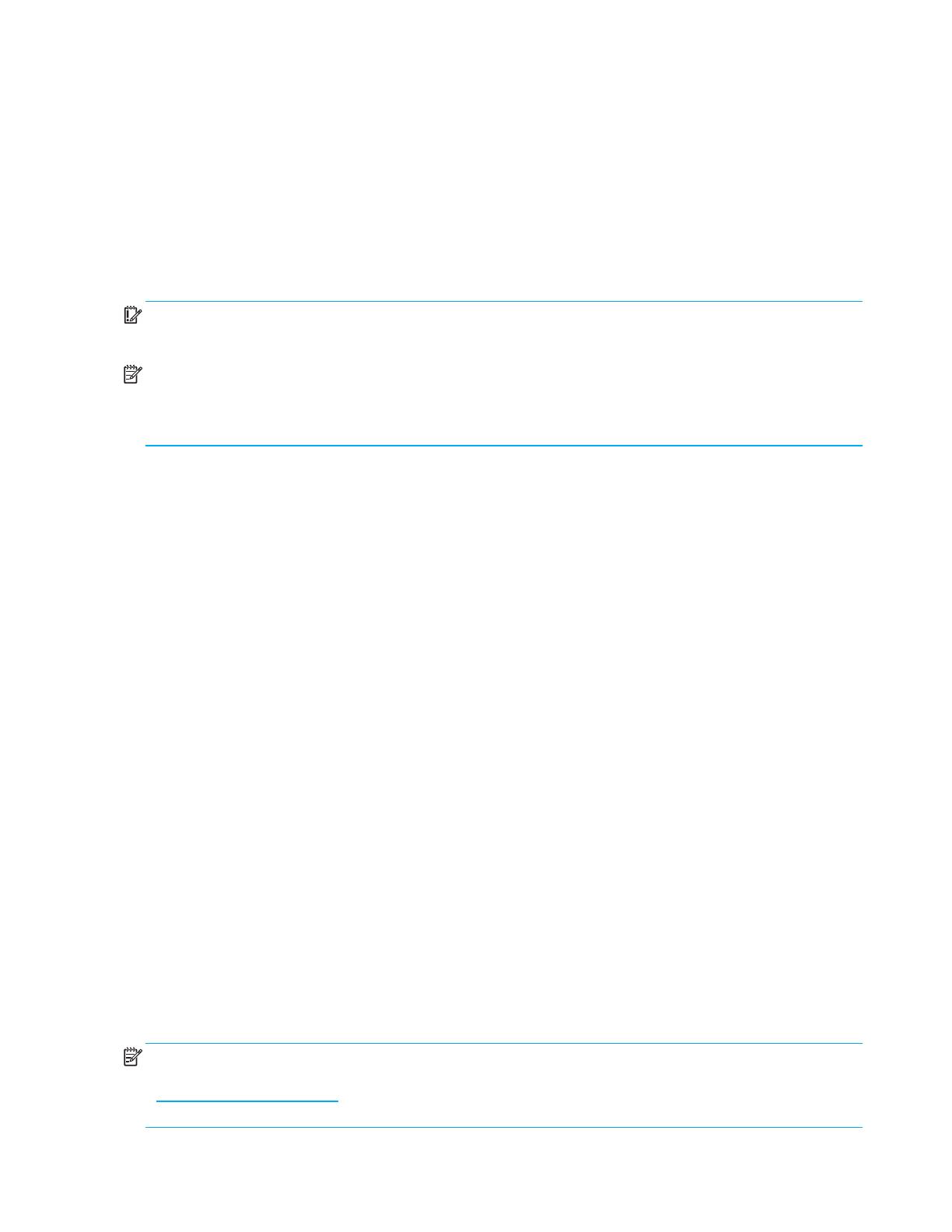
2 1 Első lépések
A termék jellemzői és komponensei
Jellemzők
Ez a termék AMD FreeSync minősítésű monitor, ami sima, azonnal reagáló, szaggatásmentes teljesítménnyel
teszi lehetővé a PC-s játékot, amikor a kép megváltozik a képernyőn. A monitorhoz csatlakoztatott külső
forráson telepítve kell lennie a FreeSync illesztőprogramnak.
Az AMD FreeSync technológiát arra tervezték, hogy kiküszöbölje a rángató, szaggatott mozgást a játékokban
és videókban azáltal, hogy a monitorok képfrissítési sebességét a videokártya frissítési sebességéhez rögzíti. A
pontos képességeket illetően forduljon a részegység vagy rendszer gyártójához.
FONTOS: AMD Radeon Graphics és/vagy AMD A-Series APU-kompatibilis monitorok DisplayPort/HDMI Adaptive-
Sync funkcióval szükséges hozzá. AMD 15.11 Crimson (vagy újabb) illesztőprogram szükséges a FreeSync
támogatásához HDMI-n kersztül.
MEGJEGYZÉS: Az adaptív képfrissítési sebességek monitoron függően eltérnek. Részletesebb tájékoztatás a
www.amd.com/freesync weboldalon olvasható.
A FreeSync engedélyezéséhez nyomja meg a Menü gombot a monitoron a képernyőmenü megnyitásához.
Kattintson az Image (Kép), majd a FreeSync™ elemre.
Ez az útmutató az alábbi monitorok jellemzőit írja le:
• 54,61 cm (21,5 hüvelyk) átlójú képernyőterület 1920 x 1080 felbontással, ezenkívül teljes képernyős
támogatás az alacsonyabb felbontásokhoz; egyéni méretezési lehetőség a maximális képméret érdekében,
az eredeti képarány megőrzése mellett
• 60,47 cm (23,8 hüvelyk) átlójú képernyőterület 1920 x 1080 felbontással, ezenkívül teljes képernyős
támogatás az alacsonyabb felbontásokhoz; egyéni méretezési lehetőség a maximális képméret érdekében,
az eredeti képarány megőrzése mellett
A monitorok az alábbi jellemzőkkel rendelkeznek:
• Tükröződésmentes panel LED-háttérvilágítással
• Széles látószög, hogy a képernyőt ülő és álló helyzetből, illetve oldalirányú mozgás közben is látni lehessen
• Állítható dőlésszög
• Elforgatási funkció, amellyel a monitorfej fekvő tájolásból álló tájolásba forgatható (egyes típusokon)
• Forgatási és magasságállítási funkciók (egyes típusokon)
• VGA videobemenet (egyes típusokon)
• Eltávolítható állvány a monitorfej rugalmas módon történő rögzítéséhez
• DisplayPort videobemenet (egyes típusokon)
• High-Definition Multimedia Interface – Nagyfelbontású multimédia interfész (HDMI) videobemenet.
• Fejhallgató/állítható vonalkimeneti jack-aljzat (egyes típusokon)
• Plug-and-Play funkció, amennyiben az operációs rendszer támogatja
• Biztonsági kábelnyílás előkészítése a monitor hátoldalán az opcionális biztonsági kábelhez
• Képernyőmenüs (OSD) beállítási lehetőségek számos nyelven az egyszerű beállításhoz és optimális képhez
• High-Bandwidth Digital Content Protection - Nagy sávszélességű digitális tartalomvédelem (HDCP)
másolásvédelem az összes digitális bemeneten
• Energiatakarékos funkció az alacsony energiafogyasztással kapcsolatos követelmények teljesítéséhez
MEGJEGYZÉS: A biztonsági és szabályozási tudnivalókért tekintse meg a Termékfelhívások című dokumentumot,
amely a dokumentációs készletben található. A legfrissebb használati útmutató megtekintéséhez látogasson el
a http://www.hp.com/support oldalra és kövesse az utasításokat terméke megkereséséhez. Ezután válassza a
User Guides (Használati útmutatók) elemet.